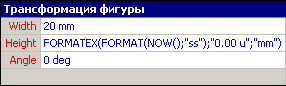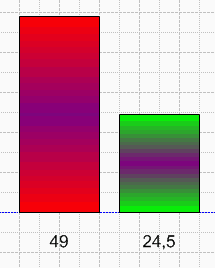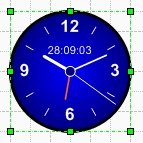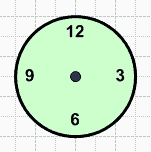
Нарисуем вертикальную линию. Откроем ее ТаблицуФигур (EN:ShapeSheet) и в разделе Трансформация Фигуры (Shape Transform) вносим следующие изменения:

В ячейку Angle:
Для Visio 2000 и Visio 2002
=-FORMATEX(FORMAT(NOW();"ss");"0.00 u";"deg")*6+90 deg
Для Visio 2003
=-FORMATEX(FORMAT(NOW(),"ss"),"0.00 u","deg")*6+90 deg
Для всех версий
В ячейку LocPinX:
=GUARD(0)
В ячейку LocPinY:
=GUARD(0)
Теперь ее достаточно разместить в центр циферблата, и она готова.
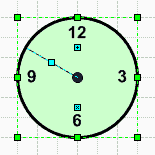
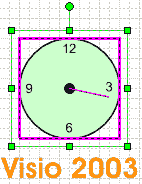
Нарисуем вертикальную линию. Откроем ее ТаблицуФигур (EN:ShapeSheet) и в разделе Трансформация Фигуры (Shape Transform) вносим следующие изменения:

В ячейку Angle:
Для Visio 2000 и Visio 2002
=-FORMATEX(FORMAT(NOW();"mm");"0.00 u";"deg")*6+90 deg
Для Visio 2003
=-FORMATEX(FORMAT(NOW(),"mm"),"0.00 u","deg")*6+90 deg
Для всех версий
В ячейку LocPinX:
=GUARD(0)
В ячейку LocPinY:
=GUARD(0)
Теперь ее достаточно разместить в центр циферблата, сделать немного толще секундной стрелки, и она тоже готова.
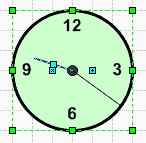
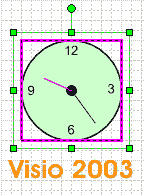
Нарисуем вертикальную линию. Откроем ее ТаблицуФигур (EN:ShapeSheet) и в разделе Трансформация Фигуры (Shape Transform) вносим следующие изменения:

В ячейку Angle:
Для Visio 2000 и Visio 2002
=-FORMATEX(FORMAT(NOW();"hh");"0.00 u";"deg")*30+90 deg
Для Visio 2003
=-FORMATEX(FORMAT(NOW(),"hh"),"0.00 u","deg")*30+90 deg
Для всех версий
В ячейку LocPinX:
=GUARD(0)
В ячейку LocPinY:
=GUARD(0)
Теперь ее достаточно разместить в центр циферблата, сделать еще толще минутной стрелки, и она тоже готова.
Вот часы и готовы.
Теперь будем делать из них будильник. Для этого полученные часы группируем и создаем другие свойства ( EN:Shape>Custom properties… или RU:Фигура>Другие свойства…).
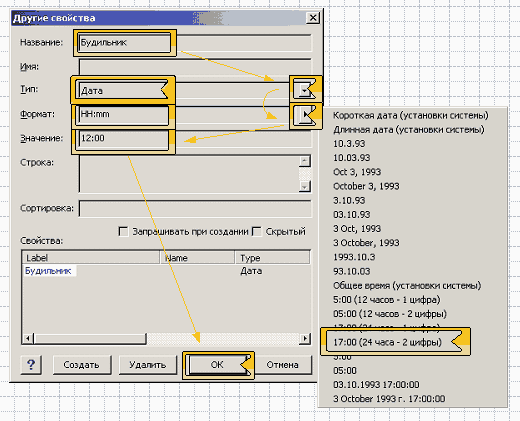
В открывшемся окне вводим Название (EN:Label) (Будильник, например), выбираем Тип: Дата (EN:Type: Date), ставим Формат: 24 часа – 2 цифры (EN:Format: 17:00 ), набираем Значение на 12:00 (EN:Value: 12:00) и нажимаем ОК.
Для продолжения, необходимо узнать ID (уникальный номер) будильника. Для этого это надо выделить и выбрать в меню Формат>Специальное… (EN: Format>Special…).
Его надо запомнить, чуть ниже он понадобится (К примеру ID = 10).
Далее необходимо выбрать циферблат, делается это двойным нажатием на группе, и заходим в его ТаблицуФигур (EN:ShapeSheet). Теперь необходимо создать раздел Ячейки Пользователя. Делается это так: нажимается правой кнопкой мыши и выбираем пункт Вставка раздела… (EN: Insert section…) и в появившемся окне выбираем пункт Ячейки пользователя (EN: User-defined cells), нажимаем ОК, и в новом разделе вносим формулу:
В ячейку User.Row_1:
Для Visio 2000 и Visio 2002
=IF(StrSame(FORMAT(NOW();"HH:mm");FORMAT(Sheet.10!Prop.Row_1;Sheet.10!Prop.Row_1.Format));2+PLAYSOUND("tada.wav";0;0;0);7)
Для Visio 2003
=IF(STRSAME(FORMAT(NOW(),"HH:mm"),FORMAT(Sheet.10!Prop.Row_1,Sheet.10!Prop.Row_1.Format)),2+PLAYSOUND("tada.wav",0,0,0),7)
Где Sheet.10 замените на свой ID (Sheet.ID).
Затем внесите изменение в ячейку раздела Формат заливки (EN: Fill Format).
В ячейку FillForegnd:
Для всех версий.
=User.Row_1